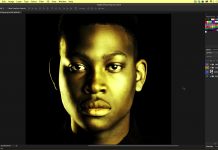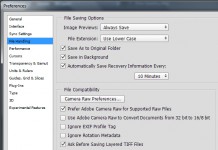Egyik Instagram képemre érkezett egy hozzászólás, melyben valaki megkérdezte, hogy egy standard mobiltelefon kamerával készítettem-e a fotót? Válaszoltam, hogy igen – némi Lightroom utómunkával. Ahogy már korábban is szót ejtettem róla, a mobilfotózás kompromisszumos világában az utómunkának különösen fontos szerep jut(hat). Az alábbiakban lépésről lépésre bemutatom, hogyan született meg a cikk elején hivatkozott mobiltelefonos makrófotó.
1.
A Lightroomba importált nyers (DNG formátumú) fotó így nézett ki:
2.
„Ráeresztettem” a már említett presetem, melyet OnePlus 3-as telefonomra szabva készítettem el. A preset a következőket tartalmazza (a beállítások a Lightroom Develop nézetéből érhetők el):
- Basic panel > Exposure: -1
- Basic panel > Highlights: -50
- Basic panel > Shadows: +50
- Basic panel > Clarity: +10
- Basic panel > Saturation: +25
- Tone Curve panel > Lights: +50
3.
Vannak a képnek teljesen kiégett részei, melyekkel nem lehet és nem is érdemes mit kezdeni (megjegyzem: egy ellenfényes fotónál egyáltalán nem érzem problémának ezt, sőt a végén majd még „rakok rá egy lapáttal”), de a csúcsfényeket még mindig túl világosnak találtam, ezért a következők szerint módosítottam a beállításokon:
- Basic panel > Highlights: -75
4.
Szeretem a négyzetes formátumot, és ez esetben is úgy éreztem, előnyére válna a képnek, ha levágnám a bal és jobb oldalát, ezzel is jobban a főtémára helyezve a hangsúlyt:
5.
Tavaszi napsütés világítja meg a képet, ehhez képest túl hidegnek éreztem a színeit – az eredetileg 4900-as értéken álló színhőmérséklet csúszkához fordultam segítségért:
- Basic panel > Temp: 6000
6.
És ha már színek, legyenek a kékek, lilák élénkebbek! Ehhez a HSL panel Saturation fülének bal felső sarkában levő kis ikonra klikkeltem, majd a fotón egy kékeslila sziromra kattintva, az egér gombját nyomva tartva, felfelé húztam; ezzel a kattintással kiválasztott szín telítettségét növelve. Az alábbi beállítások „keletkeztek”:
- HSL panel > Saturation > Blue: +35
- HSL panel > Saturation > Purple: +46
- HSL panel > Saturation > Magenta: +19
7.
Túl kontrasztosnak éreztem a képet, visszavettem hát belőle – mert néha érdemes a negatív tartományba is átcsúszni:
- Basic panel > Contrast: -25
8.
Már csak a „korona” hiányzik a virág csúcsáról: hadd ragyogjon még jobban! Szinte minden, a Napot közvetve vagy közvetlenül tartalmazó fotómon előveszem a „napsárgítás” Adjustment Brush effektemet, ami csupán két paramétert módosít: Temp: 50, Exposure: 1 – vagyis sárgítja és világosítja az ecsettel lefestett területet (ami ez esetben a virág csúcsa, mely mögött ott ragyog a Nap). Az 50-es színhőmérséklet növelés eredménye túl sárga lett, ezért ezt visszavettem 33-ra, így született meg a végeredmény:
9.
Végül már csak a publikálás maradt hátra, ami a Lightroomból a Flickr-re csak néhány kattintás (Library nézetben a bal alsó sarokban található Publish Services panel beépítve tartalmazza ezt a funkciót); de egy kiegészítővel akár közvetlenül az Instagramra is megoldható.
A gyakorlatban természetesen nem megy minden elsőre ilyen simán, a fenti néhány lépésnél jóval több is lehet a próbálkozások száma, de szerencsére a Lightroomban nincs szükség (avagy lehetőség) mentésre, és minden módosítás bármikor visszavonható, így bőven van tere a kísérletezésnek; melynek eredményeként pár percnyi utómunkával az eredetinél nagyságrendekkel jobb fotó születhet.